win11添加或者卸载软件的方法 win11怎么安装或者卸载软件
更新时间:2023-09-08 14:19:31作者:zheng
我们可以在win11电脑上随意安装或者卸载各种应用程序,如果不小心在win11电脑中安装了不需要的应用程序的话,就可以在设置中将其卸载,有些用户就想要将win11电脑的应用程序卸载来释放硬盘空间,今天小编就教大家win11添加或者卸载软件的方法,如果你刚好遇到这个问题,跟着小编一起来操作吧。
推荐下载:windows11正式版
方法如下:
1、点击底部的“Windows徽标”也就是开始菜单按钮
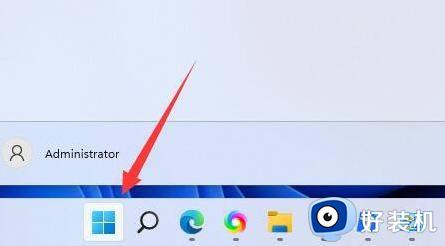
2、在搜索栏输入并打开“控制面板”
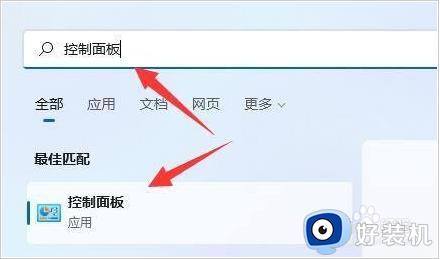
3、点击左下角的“程序”
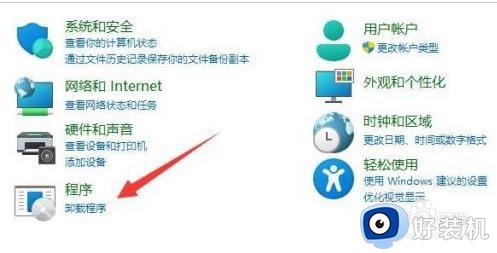
4、点击“卸载程序”
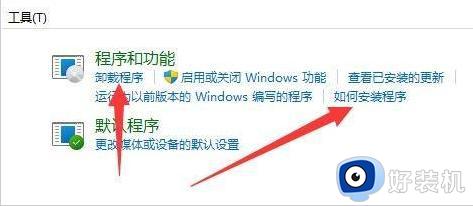
5、选中想删除的程序,点击“卸载”即可将它卸载
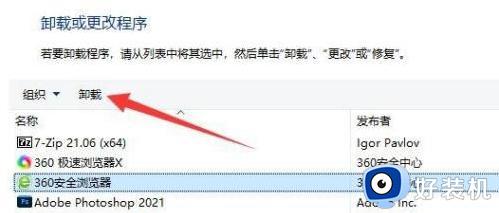
6、点击“启用或关闭Windows功能”还可以添加等众多程序或组件
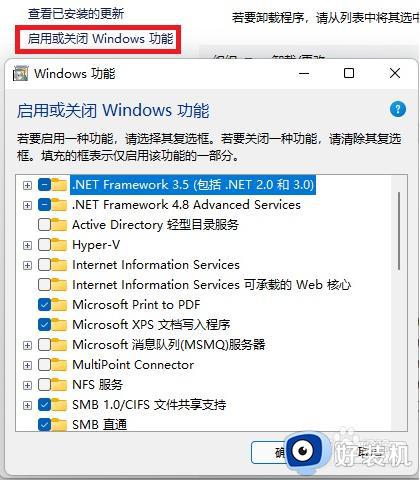
以上就是win11添加或者卸载软件的方法的全部内容,有遇到相同问题的用户可参考本文中介绍的步骤来进行修复,希望能够对大家有所帮助。
win11添加或者卸载软件的方法 win11怎么安装或者卸载软件相关教程
- win11如何卸载恶意软件 win11卸载恶意软件的两种方法
- win11怎样卸载CAD软件 win11卸载CAD软件的详细方法
- 电脑windows11怎么卸载软件 win11卸载软件的具体步骤
- win11安装的应用卸载不了怎么办 win11系统应用卸载软件不掉处理方法
- 电脑windows11怎么卸载软件 win11怎么卸载应用
- 电脑怎么卸载软件干净win11 win11系统如何卸载安装的软件
- win11显卡驱动的卸载方法 怎么卸载win11电脑的显卡驱动
- win11卸载软件的具体方法 win11如何卸载软件
- win11卸载不了软件怎么办 win11无法卸载软件解决步骤
- 电脑怎么卸载软件win11 win11如何卸载软件
- win11家庭版右键怎么直接打开所有选项的方法 win11家庭版右键如何显示所有选项
- win11家庭版右键没有bitlocker怎么办 win11家庭版找不到bitlocker如何处理
- win11家庭版任务栏怎么透明 win11家庭版任务栏设置成透明的步骤
- win11家庭版无法访问u盘怎么回事 win11家庭版u盘拒绝访问怎么解决
- win11自动输入密码登录设置方法 win11怎样设置开机自动输入密登陆
- win11界面乱跳怎么办 win11界面跳屏如何处理
win11教程推荐
- 1 win11安装ie浏览器的方法 win11如何安装IE浏览器
- 2 win11截图怎么操作 win11截图的几种方法
- 3 win11桌面字体颜色怎么改 win11如何更换字体颜色
- 4 电脑怎么取消更新win11系统 电脑如何取消更新系统win11
- 5 win10鼠标光标不见了怎么找回 win10鼠标光标不见了的解决方法
- 6 win11找不到用户组怎么办 win11电脑里找不到用户和组处理方法
- 7 更新win11系统后进不了桌面怎么办 win11更新后进不去系统处理方法
- 8 win11桌面刷新不流畅解决方法 win11桌面刷新很卡怎么办
- 9 win11更改为管理员账户的步骤 win11怎么切换为管理员
- 10 win11桌面卡顿掉帧怎么办 win11桌面卡住不动解决方法
